苹果手机备份满了怎么清理?还能新增备份吗?
当苹果手机提示备份空间已满时,确实会让人感到困扰,尤其是对于那些习惯通过iCloud备份重要数据的用户,别担心,这个问题其实有多种解决方法,下面我将为你详细介绍如何处理备份空间不足的情况,帮助你轻松释放空间,确保数据安全。

我们需要了解苹果手机备份的几种主要方式,苹果设备的数据备份主要通过iCloud、电脑(通过iTunes或Finder)以及第三方工具完成,iCloud备份是最便捷的方式,它会在设备连接Wi-Fi和电源时自动进行,但iCloud提供的免费空间仅有5GB,这对于现代大容量手机来说显然是不够用的,当备份空间不足时,我们需要从多个角度入手,分析原因并采取针对性措施。
第一步:检查当前备份空间的使用情况
在采取任何行动之前,首先要明确空间被哪些内容占用了,你可以按照以下步骤查看iCloud空间使用详情:
- 打开手机的“设置”应用,点击顶部的你的Apple ID头像。
- 选择“iCloud”,然后点击“管理账户存储空间”。
- 你可以看到iCloud总空间、已用空间和可用空间,以及各类数据(如照片、信息、App等)占用的具体空间大小。
通过这个界面,你可以清楚地了解哪些App或数据类型占用了最多的空间,这为后续的清理工作提供了方向,通常情况下,“照片”、“信息”(尤其是 attachments)、“微信”等社交应用的缓存数据,以及“邮件”附件是占用空间的主要元凶。
第二步:清理iCloud中的冗余数据
在了解了空间占用情况后,我们可以开始有针对性地清理数据。
-
优化照片存储空间:照片和视频通常是占用iCloud空间的大户,如果你的iPhone开启了“iCloud照片”功能,所有照片和视频都会被上传到iCloud,你可以采取以下措施:
- 删除不需要的照片和视频:定期检查相册,删除重复、模糊或不满意的照片和视频,你可以使用iPhone自带的“相簿”功能,例如在“最近删除”相簿中彻底清空已删除30天的项目,或者使用“搜索”功能根据人物、地点或关键词查找并删除不需要的照片。
- 开启“优化iPhone储存空间”:这个功能会在iPhone上保留尺寸较小的照片和视频版本,而将原始版本仅存储在iCloud中,当你在iPhone上查看照片时,会自动下载原始版本,从而节省本地空间,开启路径:设置 > 照片 > 优化iPhone储存空间。
- 卸载不常用的App:有些App(如社交软件、修图软件)会缓存大量照片和视频,检查并卸载一些不常用的App,可以释放大量空间。
-
清理“信息”和“信息附件”:iCloud会备份你的“信息”记录,包括其中的图片、视频、音频等附件,你可以:
- 在“设置” > “[你的姓名]” > “iCloud” > “信息”中,关闭“信息iCloud云备份”功能,但这样新的信息将不会被备份到iCloud,请谨慎操作。
- 定期在“信息”App中清理不需要的对话和附件,长按某个对话,选择“更多”,然后可以删除不需要的对话或删除其中的附件。
-
管理邮件附件:如果你在iCloud邮箱中收到了大量带有大附件的邮件,这些附件也会占用iCloud空间,可以定期登录iCloud.com网页版邮箱,删除不需要的邮件及其附件。

-
关闭不需要的App数据iCloud备份:在“设置” > “[你的姓名]” > “iCloud” > “iCloud云备份”中,你可以看到哪些App的数据被包含在备份中,对于一些不重要的App(如游戏存档、不需要同步的笔记等),你可以关闭它们的iCloud云备份开关,以节省空间。
第三步:升级或管理iCloud存储空间
如果你发现即使清理了大量数据,5GB的免费空间仍然不够用,那么最直接的办法就是升级iCloud存储空间。
- 登录Apple ID后,在“iCloud”页面点击“存储空间”或“管理账户存储空间”。
- 选择“升级存储空间”,然后根据你的需求选择合适的套餐(如50GB、200GB、2TB等),并按照提示完成支付和设置。 升级iCloud存储空间是最一劳永逸的方法,尤其对于需要频繁备份大量照片、视频和文档的用户来说,这也意味着需要支付一定的月费。
第四步:使用电脑进行本地备份
如果你不想为iCloud付费,或者只是想拥有一个本地备份以防万一,使用电脑进行备份是另一个不错的选择。
- 对于macOS Catalina及更高版本:
- 用数据线将iPhone连接到Mac。
- 打开“访达”(Finder),在侧边栏选择你的iPhone。
- 在“常规”选项卡中,点击“立即备份”,并选择“备份到这台Mac”。
- 对于Windows或macOS Mojave及更早版本:
- 下载并安装最新版的iTunes。
- 用数据线将iPhone连接到电脑,打开iTunes。
- 点击设备图标,在“选项卡中,选择“立即备份”,并选择“在此电脑上备份”。
电脑备份的优势在于空间几乎不受限制(只要你的硬盘有足够空间),并且备份速度通常比iCloud快,需要注意的是,本地备份不会自动进行,你需要手动操作,并且最好定期进行。
第五步:利用第三方备份工具
除了官方的iCloud和电脑备份,市面上也有一些优秀的第三方备份工具,如iMazing、Syncios等,这些工具通常提供更灵活的备份选项,例如你可以选择性地备份某些App的数据、通讯录、短信等,而不是像iCloud那样全量备份,它们还支持将备份文件导出到电脑进行管理,甚至可以从备份中恢复单个文件,使用第三方工具前,请确保从正规渠道下载,并注意数据安全。
第六步:定期清理和养成良好的备份习惯

为了避免备份空间再次迅速被占满,养成良好的数据管理习惯非常重要。
- 定期清理:养成每周或每月定期清理手机相册、信息、邮件和App缓存的习惯。
- 清理App缓存:很多App都提供了清理缓存的功能,你可以在App的设置中查找并执行。
- 选择性备份:明确哪些数据是真正需要备份的,哪些可以舍弃,可以只备份重要的照片、视频、通讯录和文档,而一些临时性的缓存数据则无需备份。
下面,我们可以用一个表格来总结一下不同备份方式的优缺点:
| 备份方式 | 优点 | 缺点 |
|---|---|---|
| iCloud备份 | 自动备份,方便快捷,多设备同步 | 免费空间小(5GB),升级需付费,依赖网络 |
| 电脑备份 | 空间几乎无限制,备份速度快,本地存储安全 | 需手动操作,依赖电脑,无法跨设备直接访问 |
| 第三方工具 | 功能灵活,选择性备份,管理方便 | 部分工具收费,存在一定安全风险(需选择可靠软件) |
通过以上方法,你应该能够有效解决苹果手机备份空间已满的问题,无论是清理现有数据、升级iCloud空间,还是转向本地备份,选择最适合你需求的方式,才能确保你的重要数据得到妥善保护。
相关问答FAQs
问:我的iPhone提示iCloud空间已满,但我已经删除了很多照片和视频,为什么空间还是没有释放出来? 答:这可能是因为你删除的照片和视频目前还在“最近删除”相簿中,在iOS系统中,删除到“最近删除”相簿的文件并不会立即从iCloud中移除,而是会保留30天,你需要手动进入“最近删除”相簿,选择并彻底清空这些文件,iCloud空间才会被真正释放,如果你开启了“iCloud照片”的“优化iPhone储存空间”功能,删除的是优化后的版本,原始版本仍在iCloud中,占用空间也会持续存在,直到你删除原始版本或关闭该功能。
问:我可以选择只备份iPhone上的部分数据到iCloud吗?比如只备份通讯录和照片,不备份App数据? 答:是的,你可以选择性地控制哪些数据备份到iCloud,具体操作路径是:打开“设置” > “[你的姓名]” > “iCloud”,在这里你可以分别开关“照片”、“通讯录”、“备忘录”、“提醒事项”、“健康”等数据的iCloud云备份,需要注意的是,iCloud云备份功能本身是“全有或全无”的,你无法在“设置” > “[你的姓名]” > “iCloud” > “iCloud云备份”中单独选择备份哪些App的数据,它要么备份所有开启iCloud同步的App数据,要么不备份,如果你想要更精细的控制,可以考虑使用第三方备份工具,或者通过电脑进行备份,然后在备份时选择性地同步数据。
版权声明:本文由环云手机汇 - 聚焦全球新机与行业动态!发布,如需转载请注明出处。






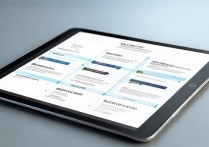





 冀ICP备2021017634号-5
冀ICP备2021017634号-5
 冀公网安备13062802000102号
冀公网安备13062802000102号